现在使用win7系统用户越来越多,使用过程中会遇到各种故障问题,最近有用户反馈win7系统不知道该如何设置局域网密码,局域网储存大量重要文件和程序,很多上班或是公司都有创建局域网,为保障文件安全,就会给局域网设置密码就可以更好的保护共享的资料文件的安全。但是该如何操作设置呢?针对这个问题下面小编告诉大家详细方法。
推荐:电脑公司win7旗舰版系统下载
1、在开始菜单的栏目中找到运行程序打开,然后运行窗口输入“gpedit.msc”,点击确定;

2、依次打开“组策略编辑器”编辑框中打开“计算机配置—Windows设置—安全设置—本地策略—安全选项”;
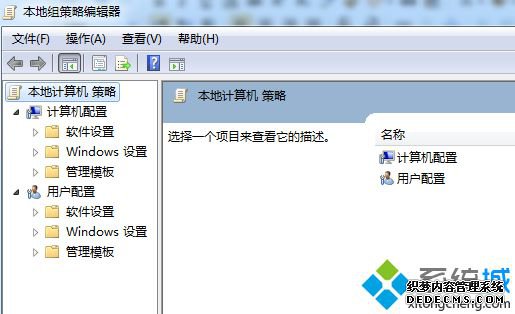
3、打开“安全选项”设置后我们在点击“网络访问:不允许存储网络身份验证的密码和凭据”开启选项;
4、如果上面的这个选项是被“已禁用”就必须要选择“已启用”;
5、最后直接“应用”上面的设置然后确认关闭窗口。
按照上面五个步骤操作之后局域网密码设置成功了,已经登录使用需要输入账号密码才可以共享文件,希望对大家有所帮助!
------相关信息------



